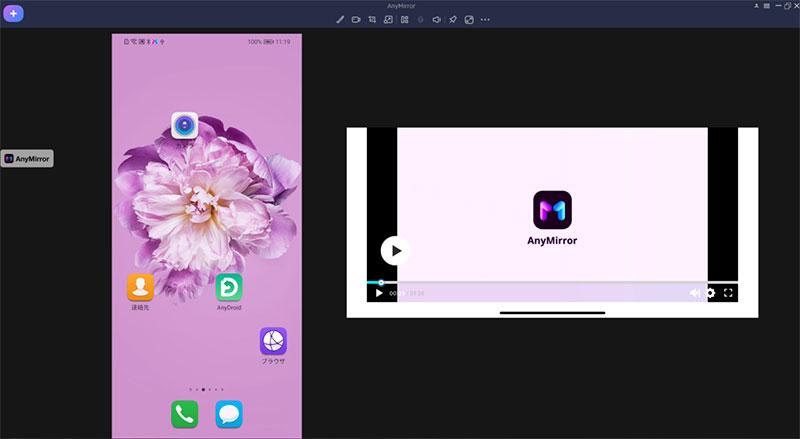【レビュー】複数のデバイスを同時にミラーリング可能な「AnyMirror」
よく読まれている記事
1SE3の発表直前!iPhone12のセールが開催~MNPで9,800円
2iPhone SE 3とiPad Air 5の販売準備がキャリアで開始〜リーカー報告
3【更新】iPhone SE 3やiPad Air 5以外も!発表が噂される製品まとめ
4iPhone SE(第3世代)のストレージや本体色、ミンチー・クオ氏がツイートで予測
5グリーンのiPhone13、iPhone SE(第3世代)が発表される?
特集
新着記事
【更新】iPhone SE 3やiPad Air 5以外も!発表が噂される製品まとめ
Anker PowerPort Ⅲ 3-Port 65W Podに新色ホワイトが追加
Google Pixel 6aのベンチマークスコアが報告〜搭載チップ、RAM容量は?
サードパーティからのアプリDLは危険〜米議会にAppleが文書を提出
AppleがNFLの配信権獲得に関心〜数十億ドル規模の入札に意欲か
HomePod miniブルーの中古Aランクが税込9,000円以下で販売中〜リコレ!
オフィシャルサイト
twitter@iPhoneMania_jp からのツイート2021年11月10日06時14分読了まで 約 2分49秒iMobieが、スマートフォンやタブレットの画面やカメラ映像などを、PCやMacに同時にミラーリングできるソフトウェア「AnyMirror」をリリースしました。 AnyMirrorには無料で使える基本版、登録が必要な標準版、有料のプロ版の3種類がありますが、今回はiMobie様からPro版をご提供いただき、レビューしています。2台同時ミラーリングを試す
前述したように、AnyMirrorには3バージョンあります。今回ご紹介するのは、同時にミラーリングできるデバイスの数が無制限で、画面をYouTubeやZoomなどの会議/ライブ配信プラットフォームで共有可能な「Pro版」です。Pro版では、複数台数のスマートフォン、タブレットを、同時に1台のPCやMacにミラーリングすることが可能です。今回はM1 MacBook Airに、iPhone12 ProとiPad(第7世代)の画面を同時ミラーリングしてみました。
複数台ミラーリングをする前の注意事項
複数台同時ミラーリングを可能にするには、お使いのMacが最新のmacOS Montereyを搭載している場合、まずMacの「システム環境設定」を開き、「共有」を選択、左側一番下の「AirPlayレシーバー」に入っているチェックを外す必要があります。ここのチェックを外さないと、複数台同時ミラーリングはできません。 ミラーリングは有線接続、Wi-Fi接続のどちらでも選択できます。今回は2台ともWi-Fi接続でミラーリングしてみました。
2台同時ミラーリングを試してみた
最初にiPhone12 Proの画面をMacBook Airにミラーリングします。MacBook AirでAnyMirrorを立ち上げてから、iPhoneのコントロールセンターで画面ミラーリングをタップ、MacBook Airを選択して、iPhoneの画面をミラーリングします。次にMacBook Air上にミラーリングされているiPhone画面右上の「+」をタップすると、次のデバイスが追加できます。今回はiPad(第7世代)を追加します。iPhone同様、コントロールセンターで画面ミラーリングをタップ、MacBook Airを選択すると、iPhoneとiPadの画面を同時にミラーリングすることができました。
カメラ映像もミラーリング、注釈も追加可能
AirMirrorでミラーリングできるのは画面だけではありません。スマホで撮影中の映像、スマホのマイクの音声もミラーリングでき、またスマホ上の写真、ビデオ、オーディオ、PDF、文書などの1クリックでキャストできます。 下のスクショは左側にiPadの画面を、右側にiPhoneのカメラ映像を同時ミラーリングした時のものです。ミラーリング中の画面には、矢印をつける、コメントを入れるなどの注釈をつけることもできます。ミラーリングしている画面のサイズを変えたり、配置場所を変えたりすることもできます。
YouTube、Zoom、Microsoft Teams、Skype、Cisco Webex Meetingなどに対応しているので、ミラーリングしている画面をライブ配信する、会議のプレゼンに利用するなど、さまざまな場面で活用可能です。設定も使い方も非常に簡単でわかりやすいので、誰でも使いこなせると思います。 気になる料金ですが、Pro版の価格は年間5,038円(税込)となっています。参照:iMobie(lunatic)
--PR--[公式] - iPhoneの購入や予約はオンラインで確実に!
→ ソフトバンクオンラインショップ
→ auオンラインショップ
→ ドコモオンラインショップ
→ 楽天モバイルオンラインショップ
カテゴリ : iPhone Mania 独自記事, おすすめアプリ, 最新情報タグ :iPad, iPhone, macOS, macOS Monterey, レビュー▼ 最新情報を受け取る